3DMax制作香蕉模型:详细步骤解析
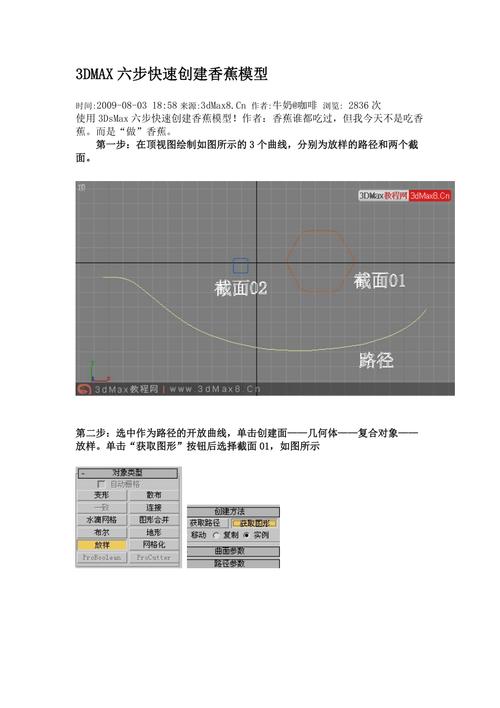
本文概述
在3DMax中制作一个逼真的香蕉模型可能看起来相当复杂,但通过一系列分步骤的解析,你将发现这是一个非常有趣且充满成就感的过程。本文将详细介绍如何使用不同的工具和技术来创建一个高质量的香蕉模型,并为你提供一些有效的方法和技巧,以便在最短的时间内完成这个项目。首先,你需要打开3DMax并创建一个基础模型。从“创建”菜单选择“标准几何体”,然后选择“长方体”。 设置长方体的参数,使其宽度与高度接近香蕉的比例。例如,你可以设置长度为50,宽度为10,高度为10。这样可以确保你的基本形状与实际香蕉的尺寸相符合。接下来,选择“修改器堆栈”中的“编辑多边形”选项。使用“顶点”模式来调整长方体的形状,使其更像香蕉。拖动顶点,特别是末端的顶点,使它们形成弯曲的形态。这一步需要一些耐心,因为香蕉的自然形态是由许多微小的曲线组成的。你可以借助参考图片来确保形状的准确性。一旦基本形状完成,可以开始对细节进行处理。在“修改器堆栈”中添加一个“细分曲面”修改器,这将使模型更加圆滑。接着,再次进入“编辑多边形”模式,使用“边”和“面”工具优化形状的曲率,确保表面平滑且没有尖锐的边缘。接下来,将**香蕉**表皮的质地应用到模型上。选择模型,打开材质编辑器,选择一个空白的材质球,然后设置漫反射颜色为黄色。为了增加逼真的效果,可以添加一个“凹凸贴图”来模拟**香蕉表皮**的纹理。你可以在互联网上找到适合的**贴图资源**,或者根据需要自制。之后,我们需要为**香蕉**添加一些自然瑕疵和色斑。这部分将显著提升模型的真实感。使用“画笔工具”在**贴图**上手工绘制一些褐色的小斑点,或者利用Photoshop等图像处理软件提前做好贴图处理再导入3DMax中应用到模型上。完成了表皮后,还需考虑到**香蕉尾部**细节。选择模型的末端部分,通过调整顶点和边的形状,将末端处理得更加自然。再利用贴图或者细分工具在尾部增加一些细节,使得它看起来如同真实香蕉。最后一步是设置**渲染场景**。打开“渲染设置”窗口,调整光照和阴影效果,使得整个场景看起来更加逼真。在灯光设置中,可以使用天光、聚光灯等搭配,根据需要调整亮度和方向,增加模型的立体感。同时,还可以添加背景和环境,为**香蕉模型**拍摄一组漂亮的展示图。总结而言,在3DMax中制作一个逼真的**香蕉模型**并不是一个难以完成的任务。通过合理的几何体建模、细节雕刻、贴图应用和光照渲染,你可以轻松地实现这一目标。希望这篇文章能够帮助你掌握制作香蕉模型的基本技巧,并激发你的创作灵感。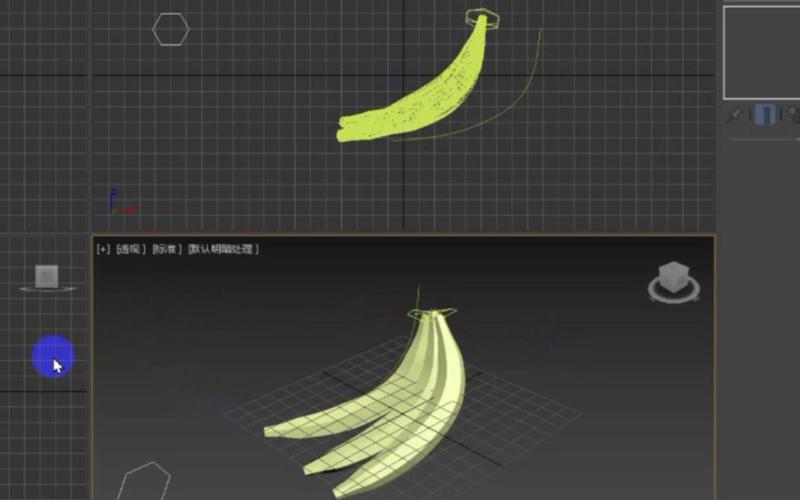
BIM技术是未来的趋势,学习、了解掌握更多BIM前言技术是大势所趋,欢迎更多BIMer加入BIM中文网大家庭(http://www.wanbim.com),一起共同探讨学习BIM技术,了解BIM应用!
相关培训